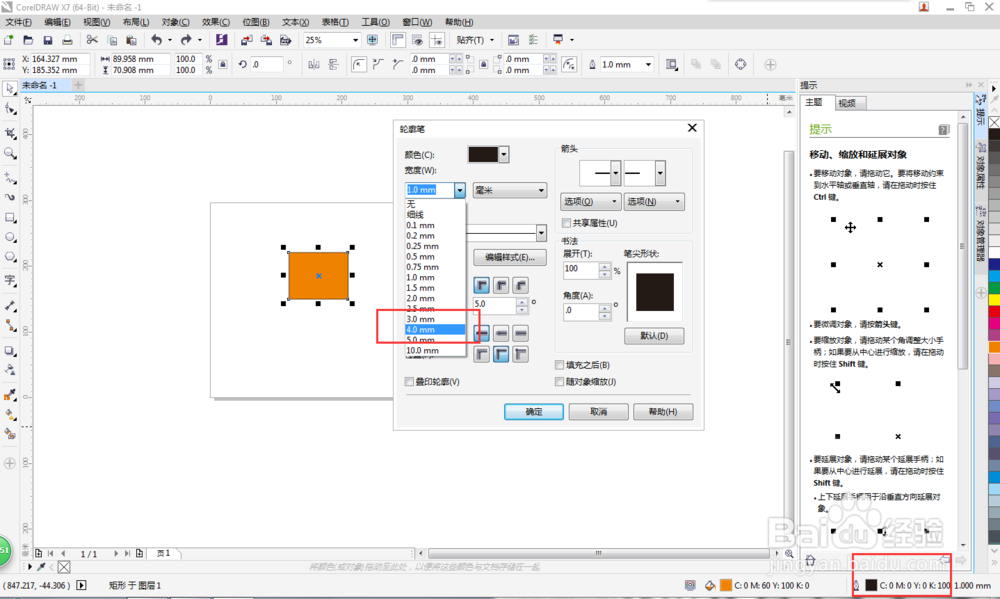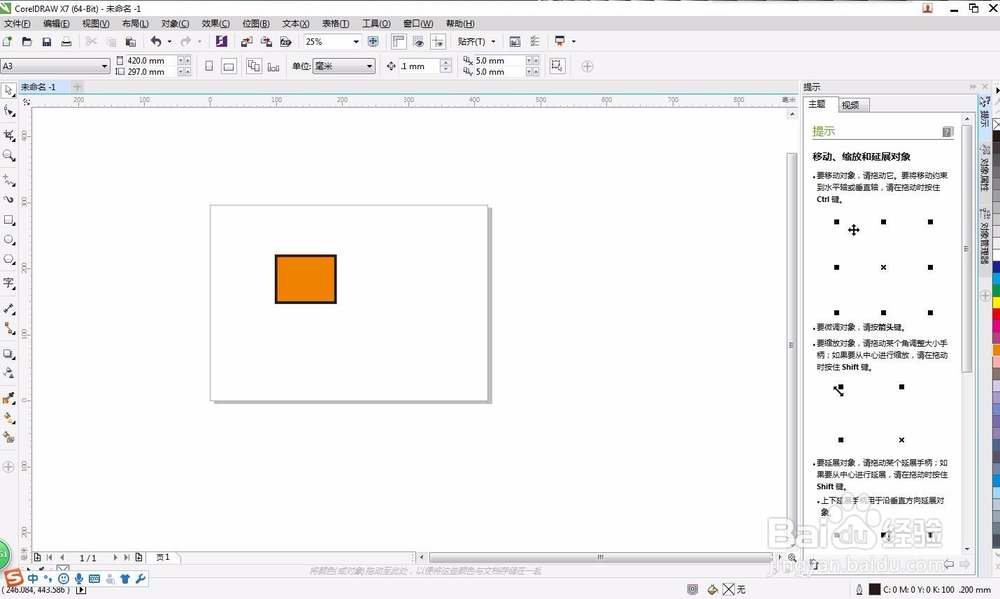CDR添加的加粗轮廓怎么随着图形放大缩小
1、打开CDR软件,为图形加一个外轮廓,选择轮廓的宽度大小。
2、这是为图形加了4MM宽度的效果。
3、直接把图形放大,对比两个图形的外轮廓是一样宽度的
4、如果我们想加粗的轮廓随着图形放大缩小,那要打开“对象”“将轮廓转换为对象”
5、装换后再将其放大,发现轮廓已经跟随图形放大了。
声明:本网站引用、摘录或转载内容仅供网站访问者交流或参考,不代表本站立场,如存在版权或非法内容,请联系站长删除,联系邮箱:site.kefu@qq.com。
阅读量:27
阅读量:74
阅读量:44
阅读量:67
阅读量:64